Любитель виртуальных игр, уже понимающий, как посмотреть, какая видеокарта на компьютере или ноутбуке под управлением Windows, рано или поздно захочет протестировать свою машину — как следует нагрузить адаптер и узнать, не возникнет ли в ходе проверки неисправностей. Существуют и другие, менее «агрессивные» способы узнать производительность оборудования. Как проверить работоспособность установленной на компе видеокарты — попробуем разобраться.
Запуск игр и программ
Даже если компьютер работает нормально и без каких-либо ошибок и неприятностей, позволяя пользователю запускать любимые игры и стримить на YouTube, рано радоваться — это ещё не свидетельствует о полной исправности видеокарты. Может случиться, что оборудование уже начало выходить из строя, и владелец не замечает этого только потому, что не нагружает видеокарту «по полной».
Чтобы проверить работоспособность продукта в реальных условиях, стоит на время изменить условия работы: установить какую-нибудь современную, по-настоящему требовательную к ресурсам компьютерную игру или запустить мощную программу — например, видеоконвертер с максимальными предустановками.
Поймал майнер (nvvkdv.exe) — видеокарта на 90% в простое — fps в играх ушёл на дно!
Важно: пользователь может выбрать любое ПО на свой вкус; значение в этом случае имеют только год выпуска и системные требования — чем более игра или программа новая и ресурсоёмкая, тем лучше.
Запустив приложение, следует «погонять» его как минимум полтора-два часа, не давая компьютеру с видеокартой времени на отдых. По прошествии указанного срока пользователь сможет визуально оценить качество:
- прорисовки движущихся объектов — чем чётче самые мелкие детали, тем выше производительность устройства;
- фона и статичных изображений — они не должны в ходе игры затеняться или покрываться полосами;
- яркость и чёткость цветов — как правило, виртуальные игры создаются максимально привлекательными для глаза, и если яркие оттенки заменяются блёклыми, есть повод задуматься об исправности видеокарты.

Если в течение игры Windows не перезагружалась, компьютер не перегревался, а видеокарта показывала одинаково хорошие результаты в начале, середине и конце работы, пользователя можно поздравить: он смог проверить состояние оборудования и получил вполне удовлетворительные результаты.
Совет: сразу по окончании тестирования стоит узнать, как увеличить ФПС в играх — видеокарта с достаточной работоспособностью обеспечит владельцу максимально комфортные условия релаксации.
Сравнительная оценка производительности в 3D Mark
Определив характеристики видеокарты, вам, наверное, хочется узнать, на что она способна в сравнении с другими. Удовлетворить любопытство поможет классика жанра — набор синтетических тестов для видео любых моделей .
3D Mark хорош тем, что позволяет проверить на производительность всю структуру видеоподсистемы компьютера. Кстати, в состав его последней (12) версии входит модуль проверки на работоспособность нового DirectX 12.
Программа выпускается в нескольких редакциях, среди которых одна бесплатная. В нее входит тот же набор тестов, что и в основные — платные, но пользователь лишен возможности изменять их настройки и запускать по отдельности. Оценка результатов в бесплатной редакции производится не в приложении, а онлайн на сайте разработчика (Futuremark).
Обладатели платных лицензий избавлены от этих неудобств. Однако самая бюджетная версия 3D Mark стоит сегодня около $30, а на обновление одной из предыдущих придется потратить примерно $10. При постоянном использовании программы это оправданно, но для одно-двухразового запуска, например, до и после разгона видеокарты, можно обойтись и бесплатной версией.
Кстати, с помощью 3D Mark вы не только узнаете истинную производительность вашей видеокарты, но и проверите ее на перегрев и скрытые дефекты. При появлении мерцания, ряби, выпадения текстур, подергиваний картинки во время теста следует определить температуру графического чипа, процессора и других компонентов ПК. Если она явно стремится к максимальной, остановите тестирование и обеспечьте устройствам надлежащее охлаждение. Недостаточный теплоотвод может приводить и к тому, что во время прогона 3D Mark компьютер будет выключаться. Этого лучше не допускать, поскольку от внезапного прекращения подачи энергии может пострадать жесткий диск.
Если появление артефактов не сопровождается чрезмерно высокой температурой или имеют место другие неполадки — синие экраны смерти (BSoD), зависания, пропадания сигнала на монитор и т. п, можно заподозрить аппаратную неисправность компонентов видеосистемы. В первую очередь — графического чипа, видеопамяти, элементов в цепях формирования питающих напряжений этих узлов или самого блока питания. В самых благоприятных случаях подобное оказывается ошибкой видеодрайвера.
AIDA64
Чтобы проверить работоспособность видеокарты с помощью этой условно-бесплатной программы, предлагающей юзеру тридцать дней пробного использования, понадобится:
- Скачать (ссылка — aida64russia.com) и запустить приложение, открыть выпадающее меню «Сервис».

- И выбрать пункт «Тест GPGPU».

- В новом окне снять галочки с «лишних» видеокарт и адаптеров — их может быть установлено несколько штук.
Источник: bt-soft.ru
Как посмотреть что нагружает видеокарту
Очень важно проверять уровень загруженности комплектующих компьютера, ведь это позволит вам использовать их более эффективно и, в случае чего, поможет уберечь от перегрузки. В этой статье будут рассмотрены программы-мониторы, которые выводят информацию об уровне нагрузки на видеокарту.
Просмотр загруженности видеоадаптера
Во время игры на компьютере или работы в специфическом ПО, которое имеет возможность задействовать ресурсы видеокарты под выполнение своих задач, графический чип нагружается различными процессами. Чем больше их возлагается на его плечи, тем быстрее происходит нагрев графической платы. При этом необходимо иметь в виду тот факт, что слишком высокая температура на протяжении долгого промежутка времени способна нанести ущерб устройству и сократить срок его службы.
Если вы заметили, что кулеры видеокарты стали производить намного больше шума, даже когда вы находитесь просто на рабочем столе системы, а не в какой-то тяжёлой программе или игре, это явный повод произвести чистку видеокарты от пыли или даже глубокую проверку компьютера на наличие вирусов.
Для того чтобы подкрепить свои опасения чем-то, кроме субъективных ощущений, или, наоборот, избавиться от них, необходимо обратиться к одной из трёх представленных ниже программ — они выдадут развёрнутую информацию о загруженности видеокарты и прочих параметрах, которые непосредственно влияют на корректность её работы.
Способ 1: GPU-Z
GPU-Z — мощный инструмент для просмотра характеристик видеокарты и различных её показателей. Программа мало весит и даже предлагает возможность запуска без предварительной установки на компьютер. Это позволяет просто сбросить её на флешку и запускать на любом компьютере, не беспокоясь о вирусах, которые можно случайно загрузить вместе с программой при подключении к интернету — приложение работает автономно и не требует для своего функционирования постоянного подключения к сети.
-
Первым делом запускаем GPU-Z. В нём переходим во вкладку «Sensors».
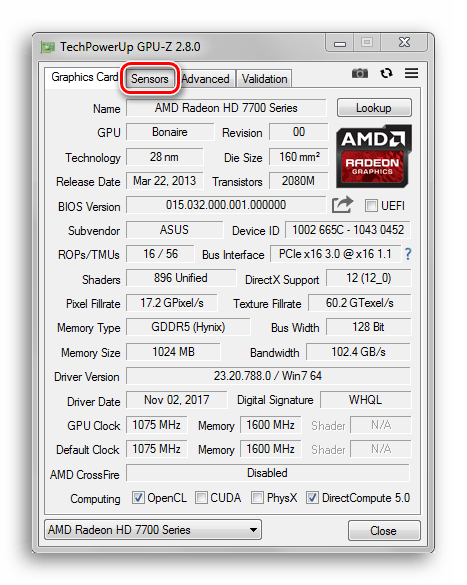
В открывшейся панели будут показаны разнообразные значения, полученные с датчиков на видеокарте. Загруженность графического чипа в процентах можно узнать, посмотрев на значение в строке «GPU Load».
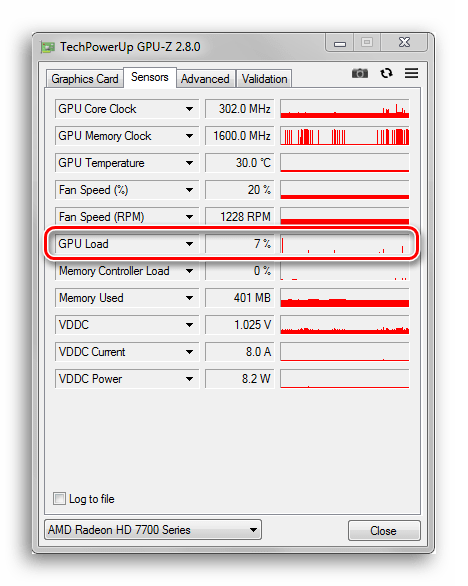
Способ 2: Process Explorer
Эта программа способна выводить очень наглядный график загруженности видеочипа, что делает процесс анализа полученных данных легче и проще. Тот же GPU-Z может предоставить только цифровое значение нагрузки в процентах и маленький график в узком окошке напротив.
-
Переходим на сайт по ссылке выше и нажимаем на кнопку «Загрузить Process Explorer» в правой части веб-страницы. После этого должна начаться загрузка zip-архива с программой.
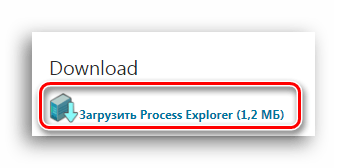
Распаковываем архив или запускаем файл прямо оттуда. В нём будут находиться два исполняемых файла: «procexp.exe» и «procexp64.exe». Если у вас 32-битная версия ОС, запускайте первый файл, если 64-х, то вы должны запустить второй.
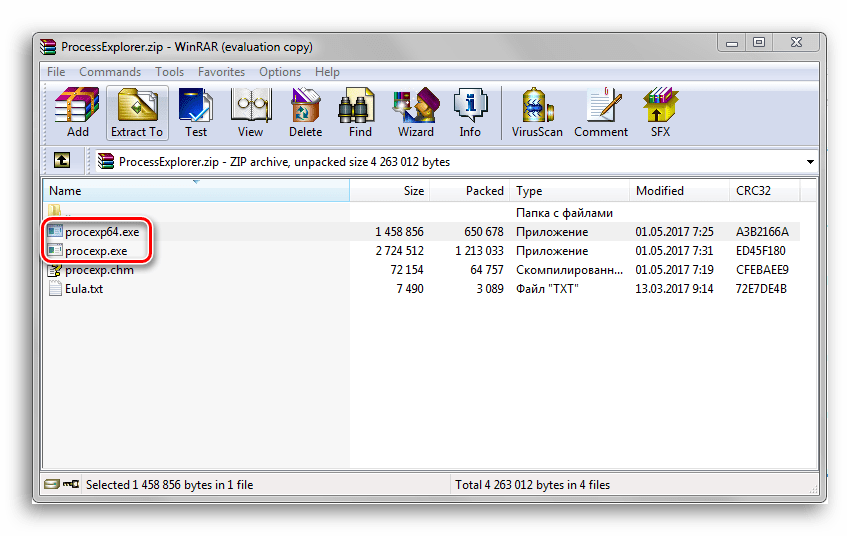
После запуска файла Process Explorer выдаст нам окно с лицензионным соглашением. Нажимаем на кнопку «Agree».
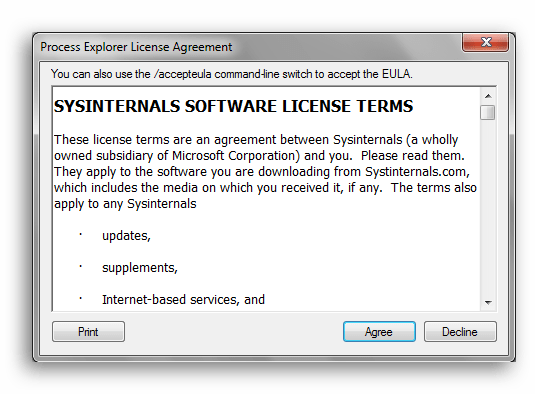
В открывшемся главном окне приложения у вас есть два способа попасть в меню «System Information», в котором и будут содержаться нужные нам сведения о загрузке видеокарты. Нажмите сочетание клавиш «Ctrl+I», после чего откроется нужное меню. Вы также можете кликнуть на кнопку «View» и в выпадающем списке произвести нажатие по строке «System Information».
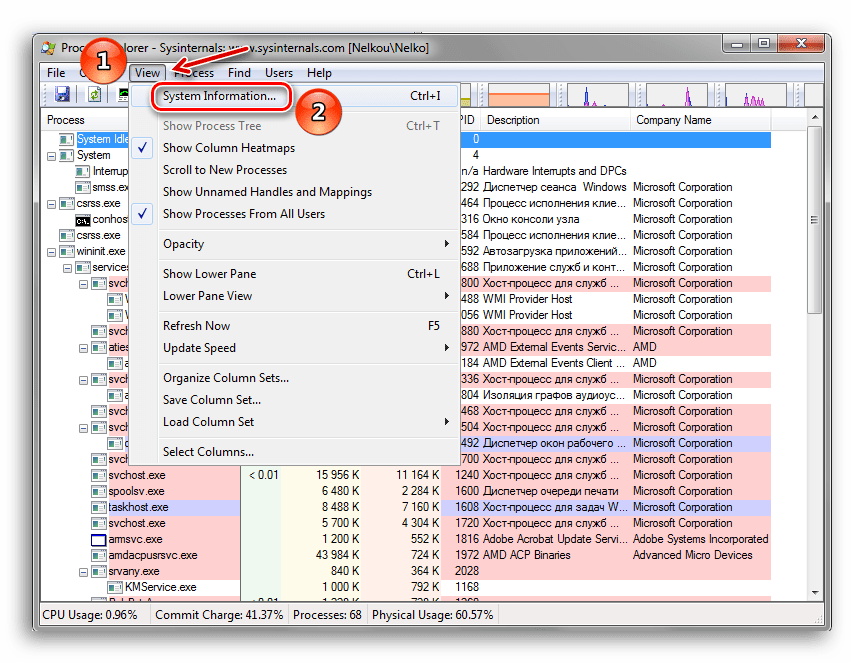
Кликаем по вкладке «GPU».
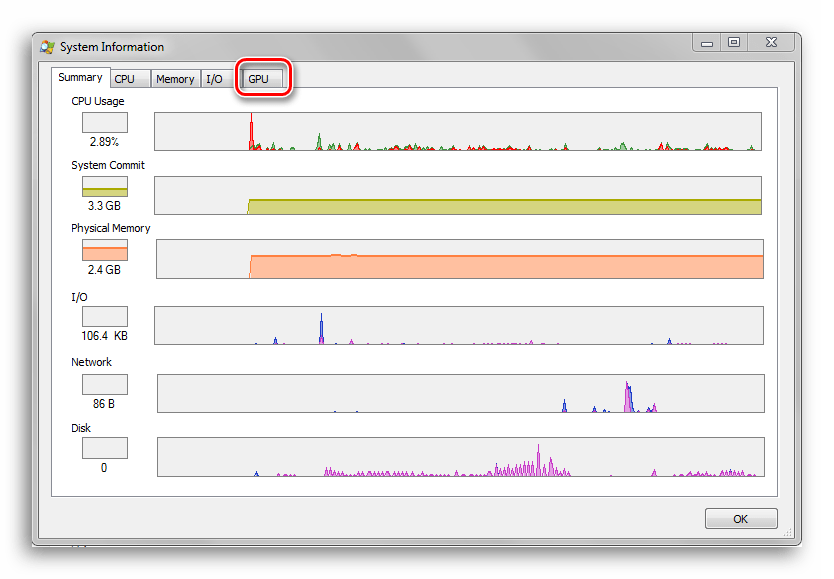
Тут нашему взору предстаёт график, который в режиме реального времени выводит показания уровня нагрузки на видеокарту.
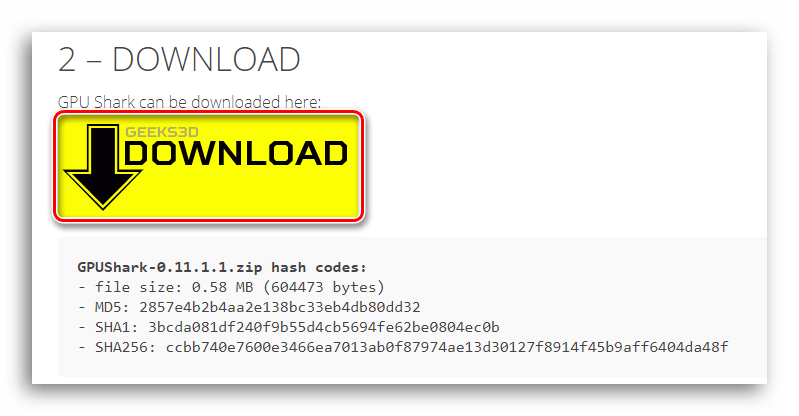
После этого мы будем перенаправлены на следующую веб-страницу, на которой уже кнопка «DOWNLOAD GPU Shark» будет синего цвета. Кликаем на неё и загружаем архив с расширением zip, в который запакована программа.
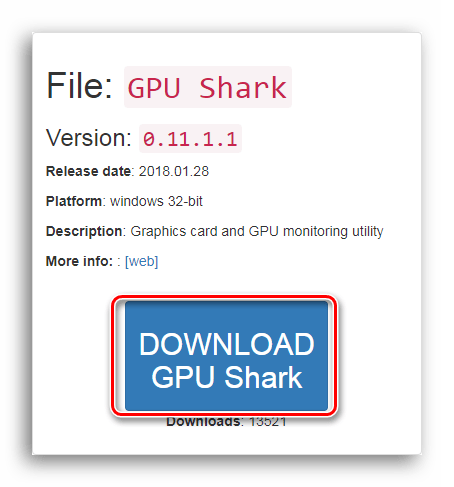
Распаковываем архив в любое удобное для вас место на диске и запускаем файл «GPUShark».
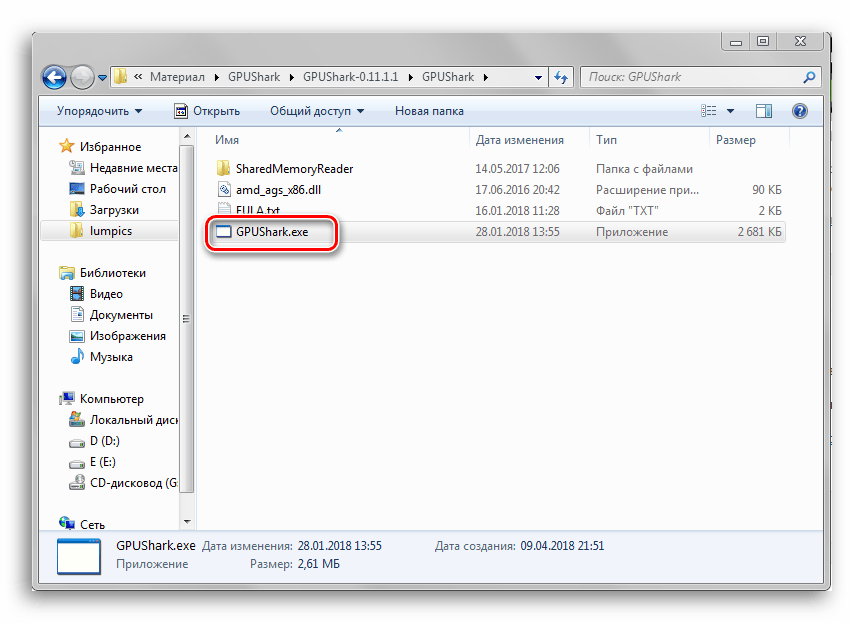
В окне этой программы мы можем увидеть интересующее нас значение нагрузки и несколько других параметров, таких как температура, скорость вращения кулеров и прочее. После строки «GPU Usage:» зелёными буквами будет написано «GPU:». Цифра после этого слова означает нагрузку на видеокарту в настоящий момент времени. Следующее слово «max:» содержит в себе значение максимального уровня нагрузки на видеокарту со времени запуска GPUShark.
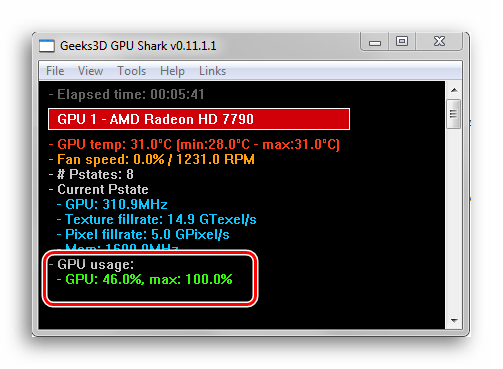
Способ 4: «Диспетчер задач»
В «Диспетчере задач» Windows 10 была добавлена расширенная поддержка монитора ресурсов, которая стала в себя включать также и сведения о нагрузке на видеочип.
-
Запускаем «Диспетчер задач», нажав на сочетание клавиш «Сtrl+Shift+Escape». Также в него можно попасть, нажав правой кнопкой мыши по панели задач, затем в выпадающем списке опций кликнув по нужной нам службе.
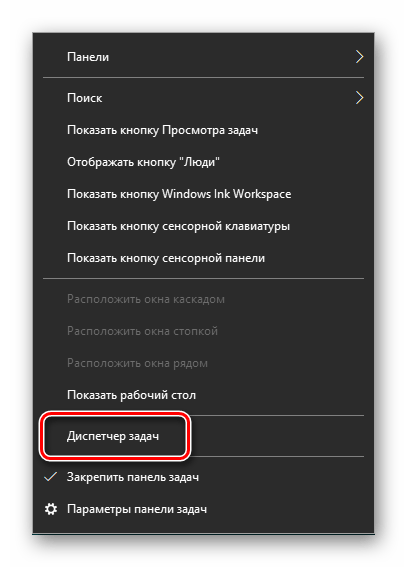
Переходим во вкладку «Производительность».
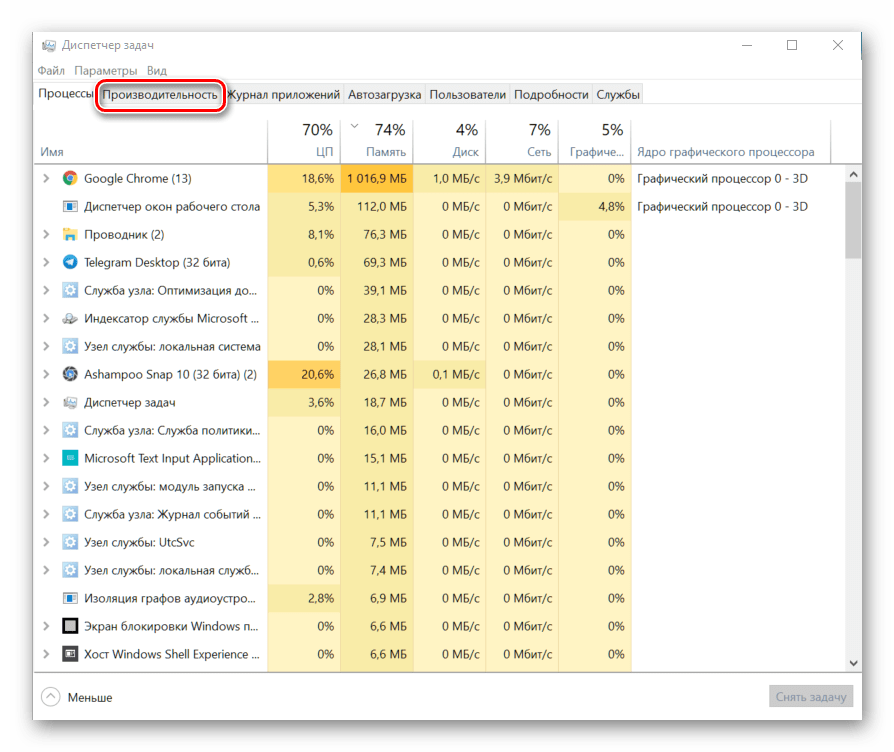
На панели, расположенной в левой части «Диспетчера задач», нажимаем на плитку «Графический процессор». Теперь вы имеете возможность видеть графики и цифровые значения, которые показывают уровень нагрузки видеокарты.
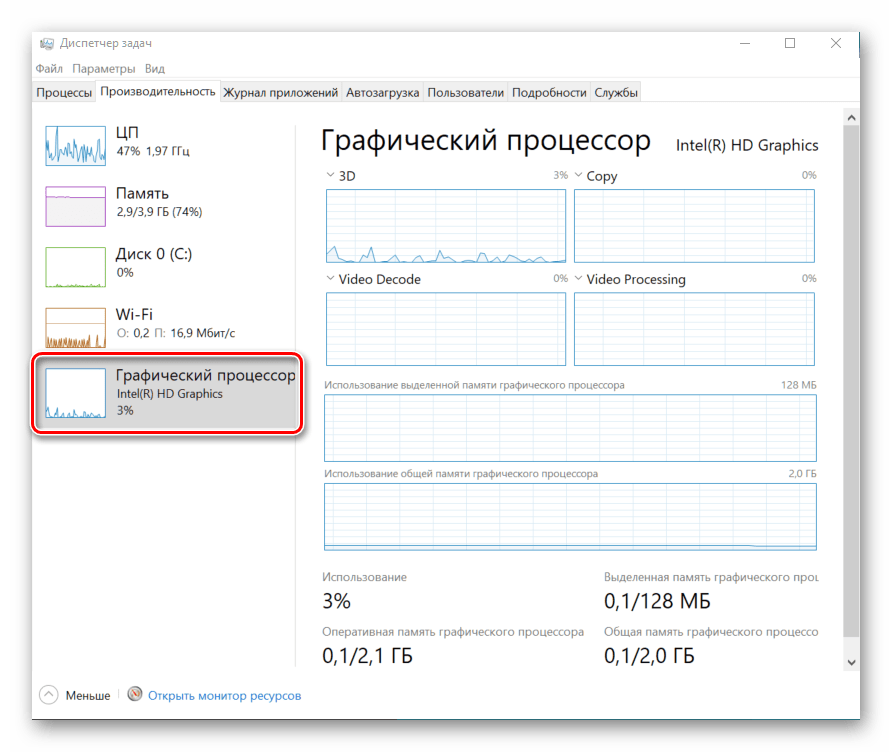
Надеемся, что эта инструкция помогла вам найти нужные сведения о работе видеокарты.
Отблагодарите автора, поделитесь статьей в социальных сетях.
В сети множество утилит для мониторинга сенсоров видеокарты, но не смог найти мониторинг процессов, влияющих на её загруженность. Есть способ их узнать? Примерно в таком же виде как в Диспетчере задач, желательно
- Вопрос задан более трёх лет назад
- 18101 просмотр

В новой версии Sysinternals Process Explorer есть мониторинг GPU.

Привет всем! Недавно задался вопросом, есть компьютер с графической программой и иногда при работе с проектами она тормозит. Я посмотрел в диспетчере задач загрузку компьютера и вижу, что напрягается оперативная память, но возможно загружена и видеокарта… Но как посмотреть загрузку видеокарты? Сейчас я покажу 3 программы, в которых можно посмотреть всю статистику!
Как посмотреть нагрузку на видеокарту?
Я подобрал 3 лучшие программы, и рассмотри каждую из них.
Process Explorer
В этой программе лучше всего виден график нагрузки, при анализе компьютера на то, что не хватает компьютеру, я выбрал бы её. Чтобы увидеть графики, нужно выбрать System Information.

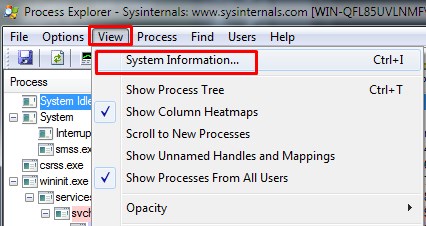
Тут есть 3 параметра, это GPU Usage — загрузка чипа видеокарты.
GPU Dedicated Memory — это оперативная память видеокарты
GPU System Memory — с этим пунктом я до конца не разобрался. Пишут что это оперативная память, но нет. Графическая системная память. А вот откуда она берется не совсем понятно) Походу этот параметр важен, если нет внешней видеокарты и используется встроенная память совместно с оперативной. В общем хорошая программа, в которой можно отследить график нагрузки.
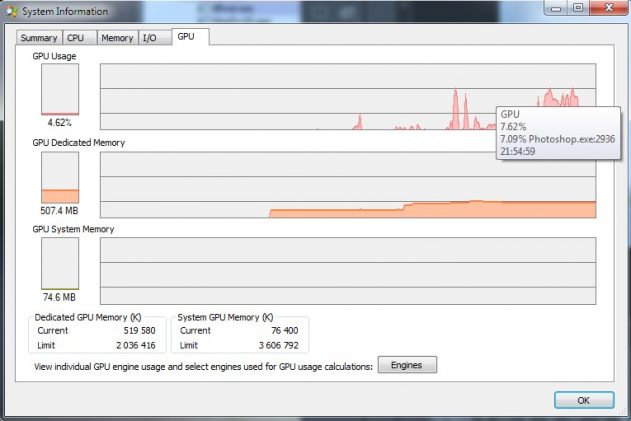
GPUShark
Почитав отзывы предыдущей программы, многие жаловались на совместимость. А вот эта вроде как работает на всех операционных системах. Можно посмотреть краткую информацию и подробную.

На этой картинке нет нагрузки.
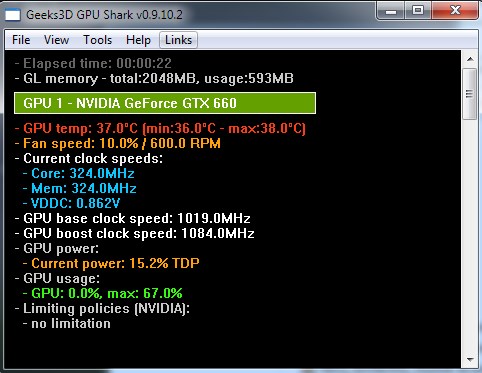
А вот тут я немного напряг видеокарту графическим редактором.
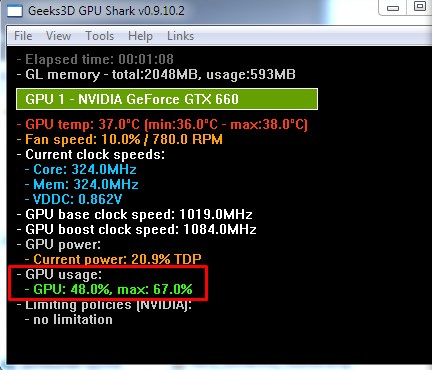
Если нажать View — Detailed mode, то можно увидеть подробную статистику.
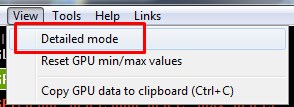
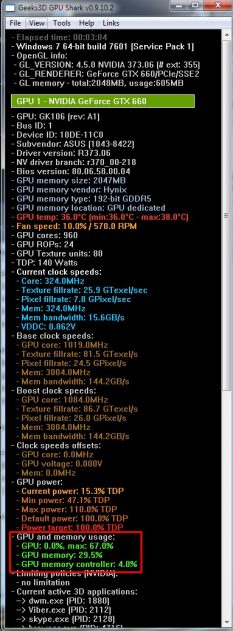
Эта программа востребована многими геймерами и разгонщиками)) В ней мне понравилось, что можно отследить минимальную и максимальную нагрузку на видеокарту.

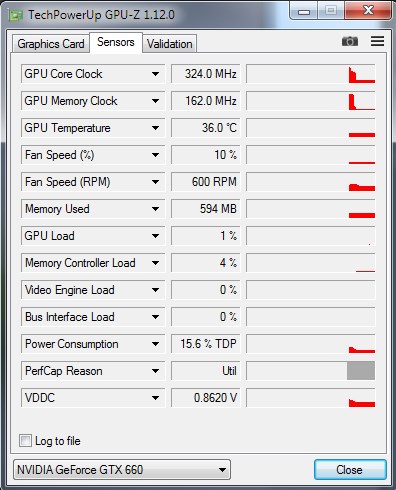
Например если кликать в любое окошко со значением, то можно увидеть, что в углу появляется надпись min, max… Например, вы заметили что видеокарта стала замедлять графику и кулера стали быстро крутится. Смотрим в простое, например температура 36°, ставим значение макс и запускаем тяжелую игру.
Если видим что температура более 80-90, то стоит задуматься о замене термопасты. Но в зависимости от фирмы сборщика, температура может быть разной. Я например свою разгонял максимум до 76°. У меня сборщик Asus, а у друга например Palit и точно такая же видеокарта греется до 86°.
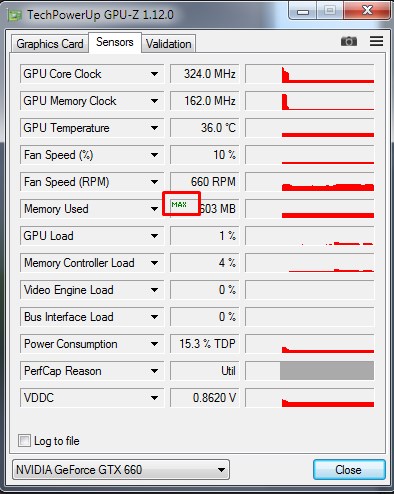
Вот таким образом можно узнать нагрузку на видеокарту. В первой программе вы можете не только проверить нагрузку на видеокарту, то и произвести мониторинг загрузки процессора, памяти, жесткого диска и видеокарты в играх и любых программах.
Источник: kompter.ru
Как узнать какое приложение использует видеокарту
Если вы заметили, что ваш компьютер начал работать медленнее или виснуть, может быть причиной этого является использование видеокарты приложениями в фоновом режиме. Как определить, какое приложение использует видеокарту и какие программы нагружают её — в этой статье мы разберем все детали.
Какие программы используют видеокарту
Не все программы используют видеокарту, но некоторые приложения могут в значительной мере от него зависеть. Такие программы ускоряют свою работу за счет использования видеокарты и графических процессоров (GPU). Ниже мы рассмотрим программы, которые определенно используют GPU-ускорение.
Adobe Premiere Pro
Программа для монтажа видео и аудио материалов Adobe Premiere Pro начиная с версии CS5 активно использует вычислительные ресурсы видеокарт.
Adobe After Effects
Аналогичные требования к видеокартами предъявляет программа Adobe After Effects, которая используется для создания визуальных эффектов и композиций.
Adobe Photoshop
Программа для обработки изображений Adobe Photoshop также поддерживает использование графических процессоров в процессе работы.
Какие программы нагружают видеокарту
Некоторые программы могут нагружать видеокарту больше, чем другие. Если вы замечаете, что ваш компьютер начал работать медленнее во время выполнения какой-то задачи, возможно, эта задача нагружает видеокарту. Ниже мы рассмотрим некоторые программы, которые могут нагружать вашу видеокарту.
Microsoft 365 и Office
Программы Microsoft 365 и Office могут нагружать видеокарту при работе с графическими объектами, диаграммами и таблицами.
Microsoft Teams, Skype, Outlook
Приложения Microsoft Teams, Skype и Outlook также могут использовать видеокарту при работе с видео и аудио.
Windows
Операционная система Windows может использовать видеокарту для выполнения определенных операций, возможно, даже без вашего участия.
Игры и Xbox
Компьютерные игры и приложения Xbox могут нагружать видеокарту больше всего, так как зачастую требуют высокой производительности для отображения графики и спецэффектов.
Программа предварительной оценки Microsoft 365, Windows
Программы предварительной оценки Microsoft 365 и Windows могут использовать видеокарту для тестирования производительности компьютера.
Как узнать, какие программы используют видеопамять
Чтобы определить, какие приложения занимают больше всего ресурсов видеопамяти, вам нужно выполнить следующие шаги:
- Откройте меню «Пуск».
- Найдите приложение «Диспетчер задач» и откройте его.
- Нажмите кнопку «Подробнее», если меню открыто в компактном режиме.
- Откройте вкладку «Процессы».
- Кликните на вкладку «Память», чтобы отсортировать приложения по использованию памяти.
На этой вкладе вы увидите, какие приложения занимают больше всего видеопамяти.
Как определить, какая видеокарта установлена на компьютере
Если вы хотите узнать о вашей видеокарте дополнительную информацию — какая именно модель и марка стоит на вашем компьютере, вы можете воспользоваться одним из способов — «Средство диагностики DirectX». Оно поможет вам определить, какая видеокарта стоит на вашем ПК или ноутбуке. Чтобы его использовать, нажмите комбинацию клавиш Win + R, введите команду dxdiag. В открывшемся окне вам нужно найти вкладку «Экран» или «Монитор». Там вы найдете информацию о вашей видеокарте.
Полезные советы и выводы
Как вы могли заметить, использование видеокарты приложениями может оказывать влияние на производительность компьютера. Если вы обнаружили что-то подобное, рассмотрите следующие советы:
- Перезапустите приложение, которое слишком сильно нагружает видеокарту.
- Обновите драйвера для видеокарты, так как это может помочь улучшить работу вашего оборудования.
- Замените видеокарту на новую, более подходящую для работы с конкретными приложениями.
Также важно отметить, что некоторые программы требуют высокой производительности видеокарты. Поэтому, при выборе нового компьютера или приложения, обязательно обращайте внимание на требования к вашей видеокарте.
Как сделать что бы браузер использовал видеокарту
Для того чтобы браузер использовал видеокарту, необходимо внести изменения в настройки. Первым делом нужно открыть настройки браузера, для этого в адресной строке введите chrome://settings/. Далее нажмите на кнопку «Показать дополнительные настройки», после чего прокрутите страницу до самого низа.
Там вы найдете опцию «Использовать аппаратное ускорение (при наличии)» и снимите галочку рядом с ней. После произведенных изменений нужно перезагрузить браузер, чтобы они вступили в силу. Браузер начнет использовать видеокарту для обработки графических элементов, что повысит производительность и позволит лучше работать с контентом, использующим 3D графику, анимации и видео.
Как выбрать видеокарту по умолчанию
Если Вы хотите выбрать определенную видеокарту для запуска программы или игры на компьютере с операционной системой Windows 10, необходимо выполнить несколько простых действий. Сначала зайдите в параметры экрана. Это можно сделать через контекстное меню рабочего стола или через Пуск, выбрав раздел «Параметры», затем — «Система», а затем — «Дисплей».
Далее найдите пункт «Настройки графики» и перейдите по нему. Здесь Вы сможете просмотреть список установленных видеокарт и выбрать ту, которая будет использоваться для запуска нужной Вам программы или игры по умолчанию. Это позволит получить наилучшее качество графики и максимальную производительность без лишних затрат на ресурсы.
Как указать приложению какую видеокарту использовать
Для того чтобы указать приложению, какую видеокарту использовать, необходимо зайти в раздел «Настройки 3D» и выбрать «Управление настройками 3D». На вкладке «Глобальные» нужно выбрать опцию «Автоматический выбор». Эти настройки будут применяться ко всем приложениям и следовать инструкциям Windows для выбора видеокарты на уровне конкретного приложения.
Этот способ очень удобен, так как позволяет сделать настройки на уровне ОС, а не в каждом отдельном приложении. Также это позволяет пользователю не заботиться о корректной работе приложения на конкретной видеокарте и сконцентрироваться на самом приложении. Важно знать, что правильное настройка видеокарты влияет на качество работы приложений и игр.
Для того чтобы узнать, какое приложение использует видеокарту на компьютере, можно воспользоваться комбинацией клавиш Windows + R, которая откроет команду «Выполнить». В этом окне нужно ввести команду dxdiag.exe и нажать клавишу Enter. После этого откроется «Средство диагностики DirectX», где на вкладке «Отображение» можно увидеть информацию о видеокарте и ее используемых драйверах.
Также здесь можно просмотреть все приложения, которые используют видеокарту в данный момент. Возможно, что некоторые программы могут использовать видеокарту не полностью или вообще не использовать ее, так что такая проверка поможет определить, какое приложение нуждается в улучшении производительности. Эта команда может пригодиться как опытным пользователям, так и новичкам в области информационных технологий.
Источник: kombinaty.ru